- Как добавить организацию на Гугл Карты — рабочие способы
- Зачем добавлять организацию в Google Карты
- Как добавить организацию в Гугл Карты
- На ПК
- На телефоне
- Когда организация появится в картах
- Итоги
- Как добавить организацию в Google Карты
- Регистрация аккаунта Google
- Создание страницы в сервисе Google Мой бизнес
- Подтверждение страницы
- Добавление организации на карту
- Заполнение информации о компании
Как добавить организацию на Гугл Карты — рабочие способы
Пользователи часто спрашивают, как добавить организацию на Гугл Карты, и для чего это необходимо делать. Опция удобна для представителей бизнеса, ведь с ее помощью можно быстрей раскрутить дело, обновлять новости и получать отзывы. Ниже рассмотрим, как добавить компанию на телефоне или ПК, и через какое время появляется информация.
Зачем добавлять организацию в Google Карты
Перед тем как добавить организацию в Гугл Карты, определитесь с необходимостью выполнения этого шага. Как правило, такие действия обеспечивают следующие результаты:
- Клиенты самостоятельно находят вас в Гугл Картах по названию компании и целевым запросам.
- Повышается целевой трафик на интернет-ресурсе.
- Появляется опция добавления отзывов на странице Гугл Бизнес.
- Можно печатать данные о компании в картах и поиске Гугл.
Если добавить организацию в Гугл Карты, возможности бизнеса расширяются. Это касается клиентской базы, узнаваемости со стороны других пользователей и, конечно, прибыли.
Как добавить организацию в Гугл Карты
В зависимости от ситуации можно добавить компанию на Google Maps с помощью телефона или на компьютере. В обоих случаях итог один, но инструменты достижения цели немного отличаются.
На ПК
Перед тем как добавить организацию на Гугл Карты, необходимо внести информацию о предприятии в сервисе Google Мой бизнес. Сделайте следующие шаги:
bhc-core-u|mybb.
- Введите название организации или сети. При вводе появляется перечень с подходящим вариантом — сделайте нужный выбор.
- Укажите адрес компании или сети. Здесь рекомендуется добавить расположение отделения фирмы на карте. Если у нее нет физического адреса, или она предоставляет только выездные услуги, можно пойти другим путем — добавить территорию обслуживания.
- Определитесь, должен ли появляться адрес организации, а после жмите Далее. При обслуживании клиентов по адресу фирмы и в пределах областей можно задать определенную территорию.
Если вы не обслуживаете людей по адресу предприятия, введите адрес, а внизу жмите на пункт о доставке товаров клиентов или предоставлением услуг на выезде. После этого укажите области, в которых планируете работать.
- Введите категорию бизнес-деятельности и подкатегорию (если она имеется).
- Укажите номер телефона или адрес сайта, а после жмите Готово. При желании можно заказать бесплатный интернет-ресурс на базе предоставленных сведений. Также необходимо указать телефон или сайт связанный с расположением, но не номером call-центра.
- Определитесь со способом подтверждения информации. Если вы планируете это сделать со временем, кликните Подтвердить позже. При этом у человека должны быть полномочия на выполнение подобной работы.
Как видно, добавить информацию об организации для последующего включения на Гугл Карты не составляет труда. Если после выполнения указанных шагов появляется надпись, что права на филиал переданы, жмите Запросить доступ и следуйте подсказкам.

Теперь можно добавить организацию в Google Карты. Сделайте следующее:
- Перейдите по ссылке google.com/maps.
- Добавьте организацию одним из способов. Вы можете ввести адрес в поисковой строке, а в профиле с левой стороны нажать Добавить компанию. Второй вариант — нажать правой кнопкой мышки в любом месте и выбрать указанный выше пункт. Третье решение — нажать на символ с тремя полосками, а далее — Добавить компанию.
После этого следуйте подсказкам на дисплее.
Добавить организацию в Google Maps — только половина пути, ведь данные необходимо подтвердить. Для этого:
- Войдите по ссылке google.com/maps.
- В поисковой строке жмите на название организации.
- Выберите правильный вариант.
- Жмите Я владелец … и Перейти к управлению.
- Укажите удобный способ подтверждения и действуйте с учетом рекомендаций.
На телефоне
При желании можно обновить раздел Мои организации на Гугл Картах через телефон. Для начала добавьте данные о предприятии. Для этого сделайте следующее:
- Скачайте приложение Google Мой бизнес на Плей Маркет. Программа находится по ссылке /play.google.com/store/apps/details?id=com.google.android.apps.vega.
- Перейдите в аккаунт Гугл, с помощью которого вы хотите управлять данными. Если вы первый раз добавляете фирму, авторизуйтесь в Google-аккаунте, а после жмите Продолжить. Если бизнес уже внесен, жмите на символ Еще и выберите название. В перечне адресов пролистайте страницу вниз и кликните Добавить+ и Добавить адрес.
- Укажите название организации и другие данные, а после примите условия и жмите Продолжить.

Теперь рассмотрим, как добавить организацию на Гугл Карты. Алгоритм такой:
- Войдите в приложение Карты от Google на телефоне с Андроид.
- Отыщите и выберите правильное название фирмы.
- Прокрутите вниз до пункта Я владелец компании.
Остается только подтвердить права собственности. Для этого:
- Войдите в программу Google Карты на телефоне с Андроид.
- В поисковой строке введите название организации.
- В профиле жмите Я владелец компании, а далее — Я владею или управляю компанией.
- Укажите подходящий способ подтверждения и действуйте по инструкции на экране.
Когда организация появится в картах
Фирма появляется на Гугл Картах после регистрации в Мой бизнес и подтверждения данных о компании. Для реализации последнего шага можно использовать один из следующих способов:
с помощью e-mail (не для всех организаций);
- мгновенное подтверждение, если сайт компании уже подтвержден в Google Search Console.
- массовое подтверждение, если предприятие состоит из более чем 10 филиалов.
После завершения процесса подтверждения появляется предложение пересмотреть данные и внести правки (если это необходимо). Срок ожидания может растянуться на несколько месяцев.
Итоги
Теперь вы знаете, как добавить организацию в Гугл Карты бесплатно, и что для этого необходимо. Начните с указания информации о фирме, а уже потом внесите информацию на Google Maps. При этом работу можно сделать с компьютера или телефона.
Источник
Как добавить организацию в Google Карты
Что нужно сделать, чтобы ваша компания выделялась среди конкурентов, отображалась на городских картах и в навигаторах? Конечно, добавить организацию в Гугл Карты. В таком случае, забивая в поисковую строку конкретный запрос о товаре или услуге, потенциальный покупатель будет находить вашу компанию на карте. В этой статье мы рассмотрим как добавить организацию на карту Google.
Регистрация аккаунта Google
Прежде чем добавить адрес компании в Гугл Карты, нужно пройти регистрацию аккаунта. Это позволит использовать все сервисы Google.
Для этого регистрируется новая почта по ссылке https://accounts.google.com/SignUp
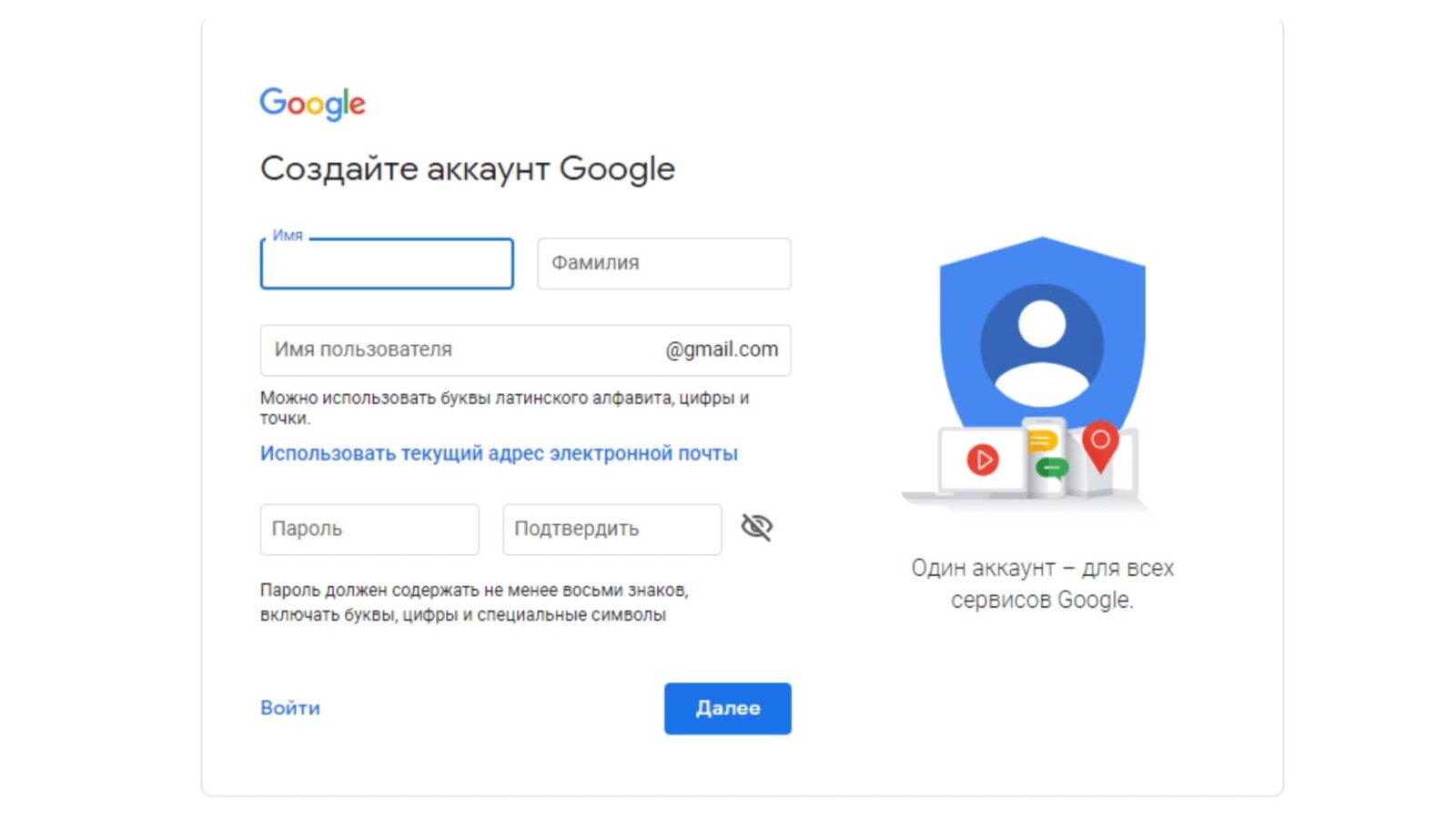
Вводятся стандартные данные:
Указывайте достоверные данные. При утере доступа техническая служба потребует предъявить паспорт. Сведения из документа должны совпадать с ФИО, указанными при регистрации.
После завершения регистрации вы можете добавить предприятие на Google Maps.
Создание страницы в сервисе Google Мой бизнес
Чтобы разместить информацию о магазине в Google Мой бизнес, создайте профиль.
1) Перейдите по ссылке: https://www.google.ru/business/ и нажмите синюю клавишу в верхней части экрана «Начать».
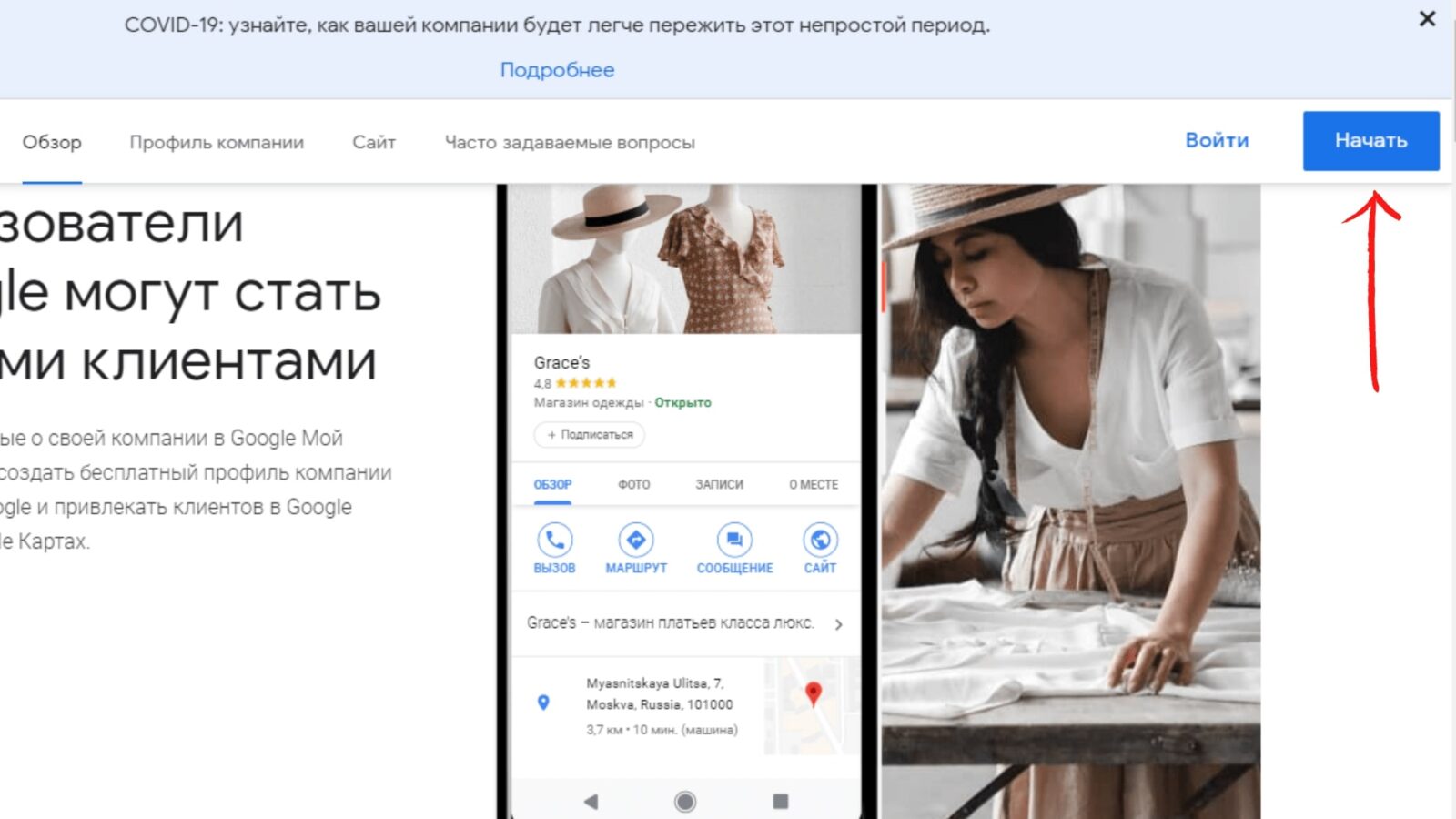
2) Удостоверьтесь, что ваша организация не зарегистрирована в системе Мой бизнес. Для этого введите полное наименование в поисковую строку и нажмите enter. Либо просто нажмите строку «Добавьте компанию в Google», выделенную синим.
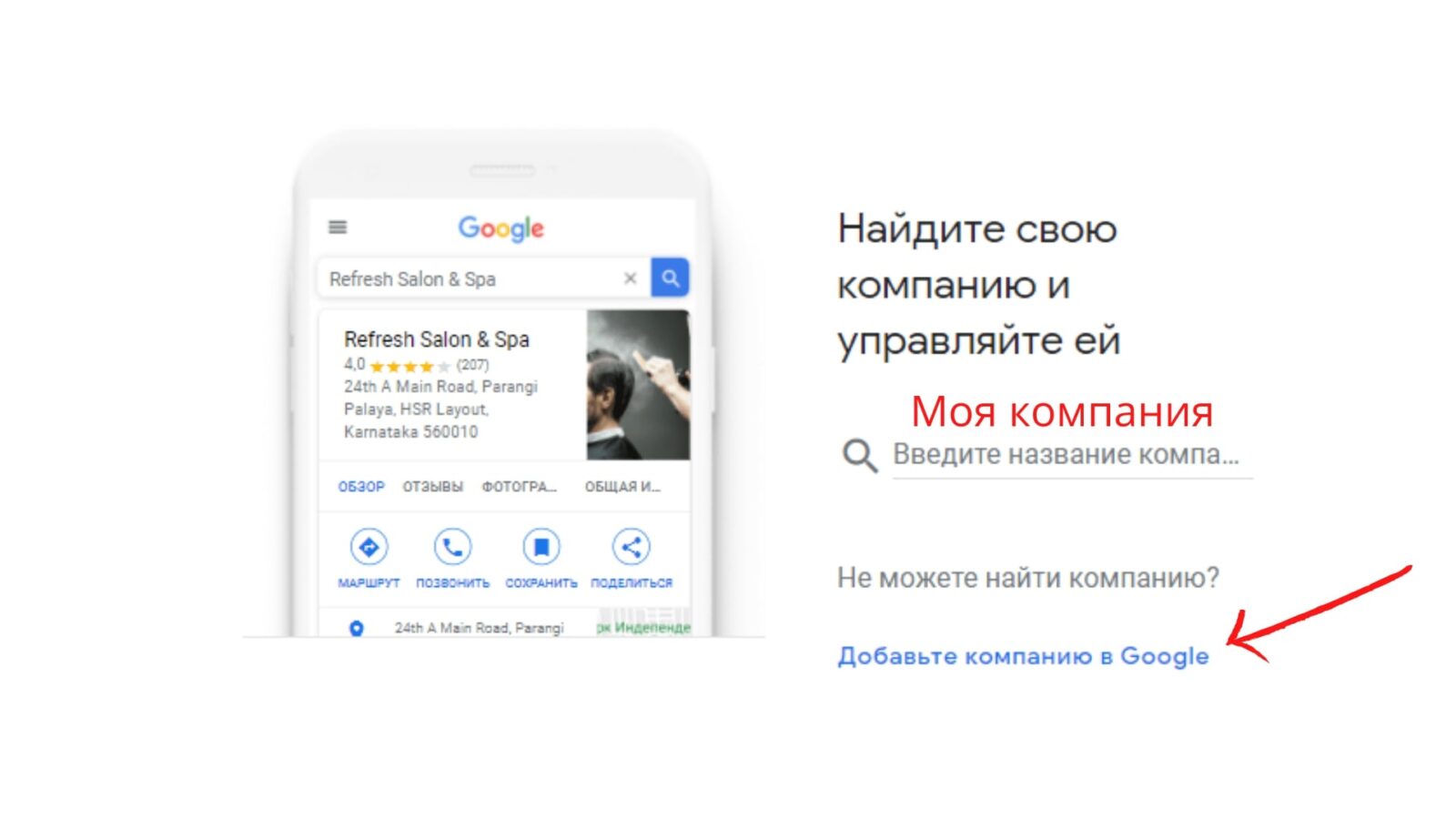
Если вы не нашли свою компанию в выдающем окне, нажимайте «Это не моя компания» и следуйте инструкции дальше.
3) Заполните данные о компании.
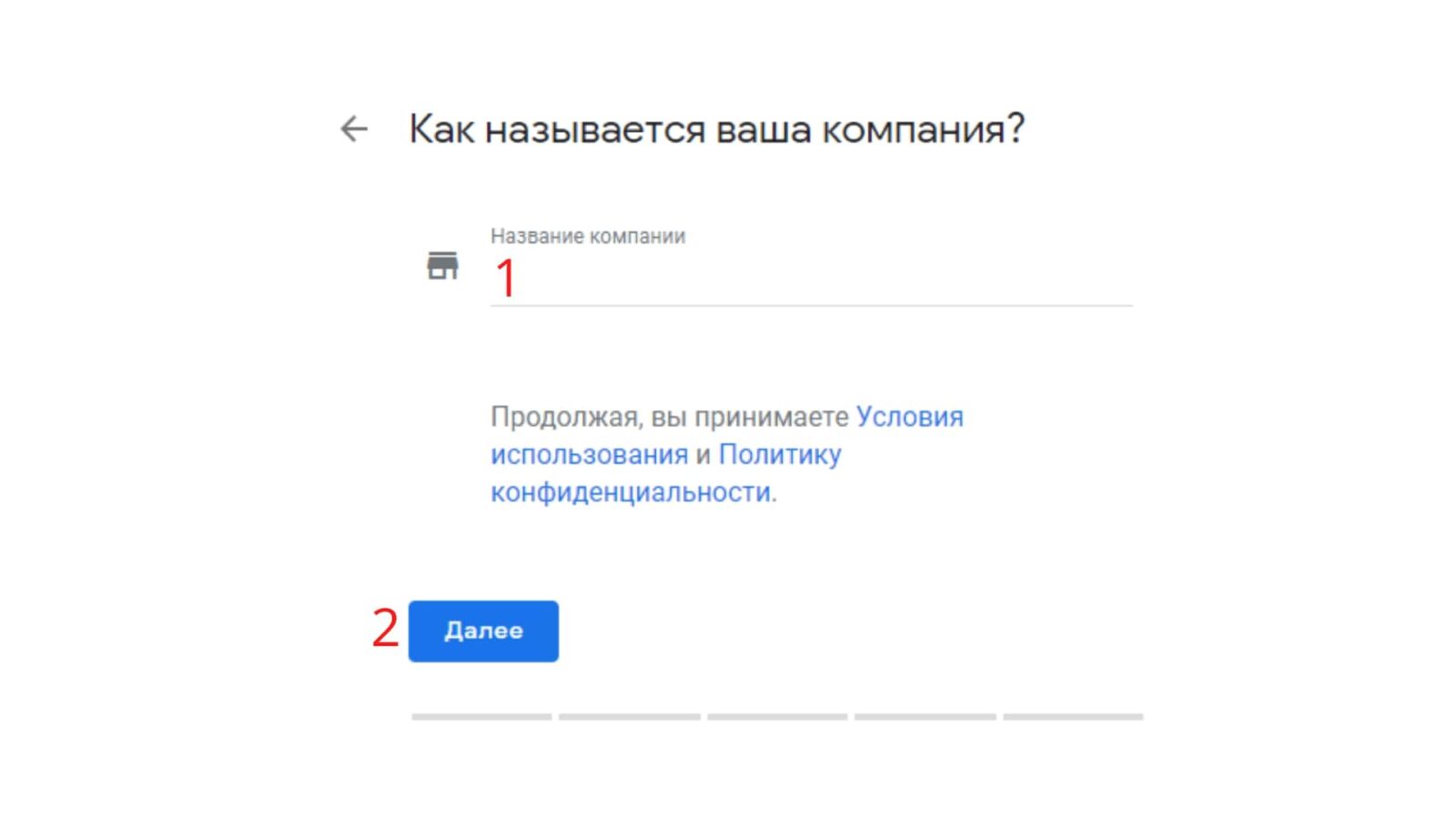
Чтобы информация о фирме отображалась в Гугл Картах, введите основные сведения: наименование, вид деятельности, местоположение, район обслуживания, контактные данные с почтовым адресом.
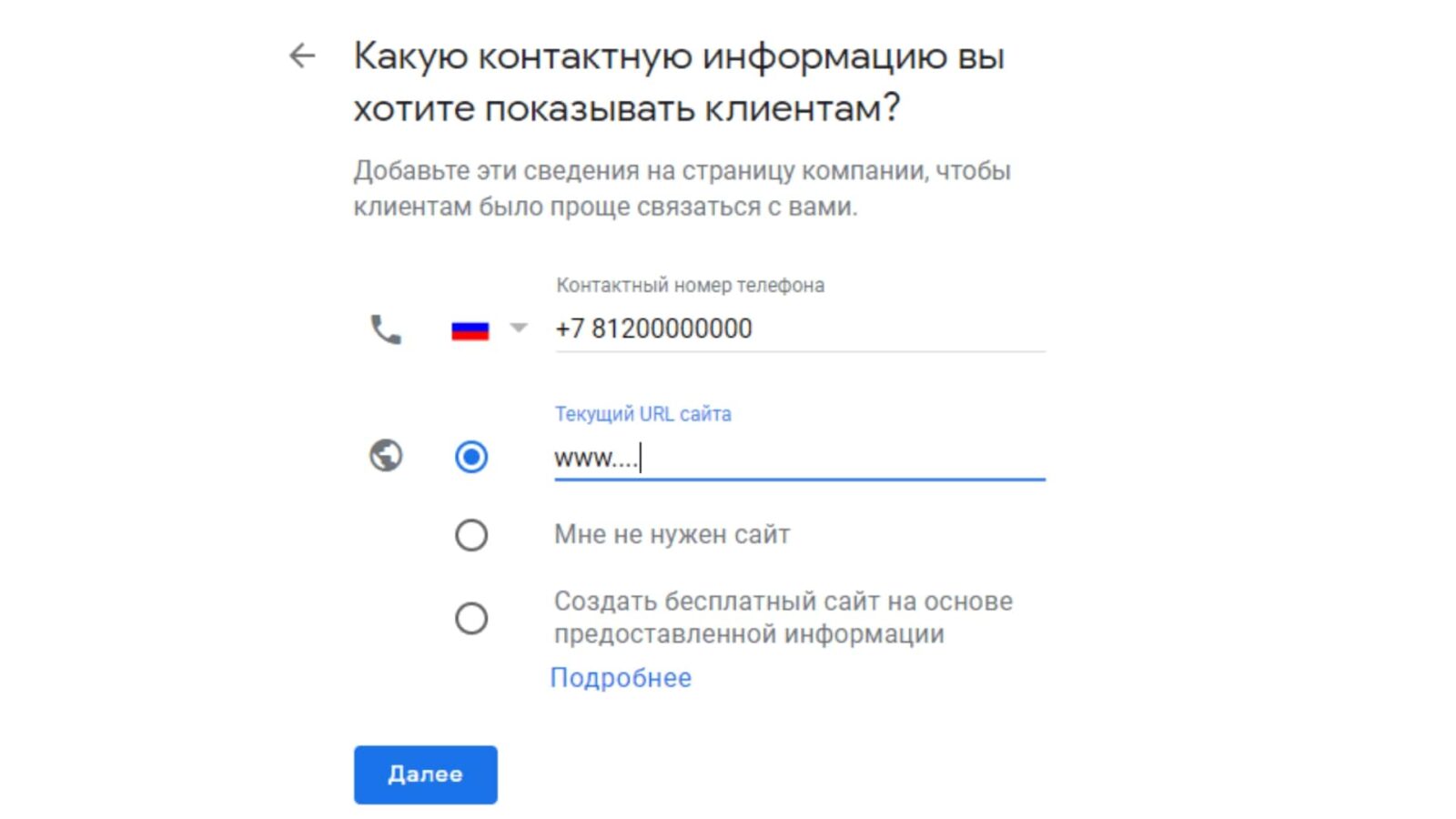
Для успешного завершения регистрации, нужно заполнить все пункты анкеты. Допускается не указывать в профиле район, который обслуживает организация.
Но, если у вашего предприятия нет отделения или торговой точки, в графе «Я доставляю продукцию по местонахождению клиентов» отмечайте «Да».
4) После внесения данных проверьте их достоверность, и подтвердите аккаунт, нажав на кнопку «Готово».
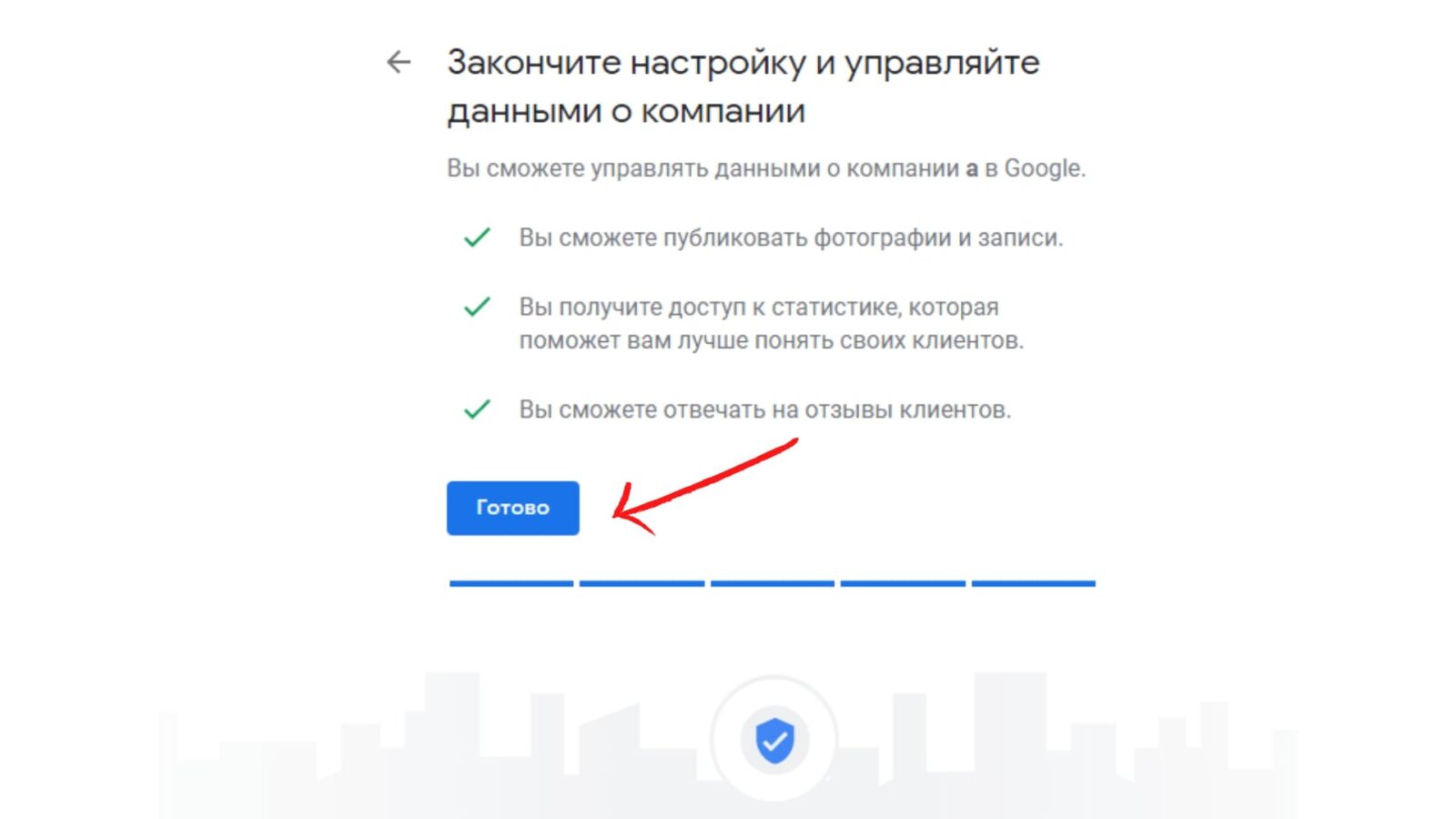
5) Осталось подтвердить достоверность сведений, которые будут отражаться в справочнике.
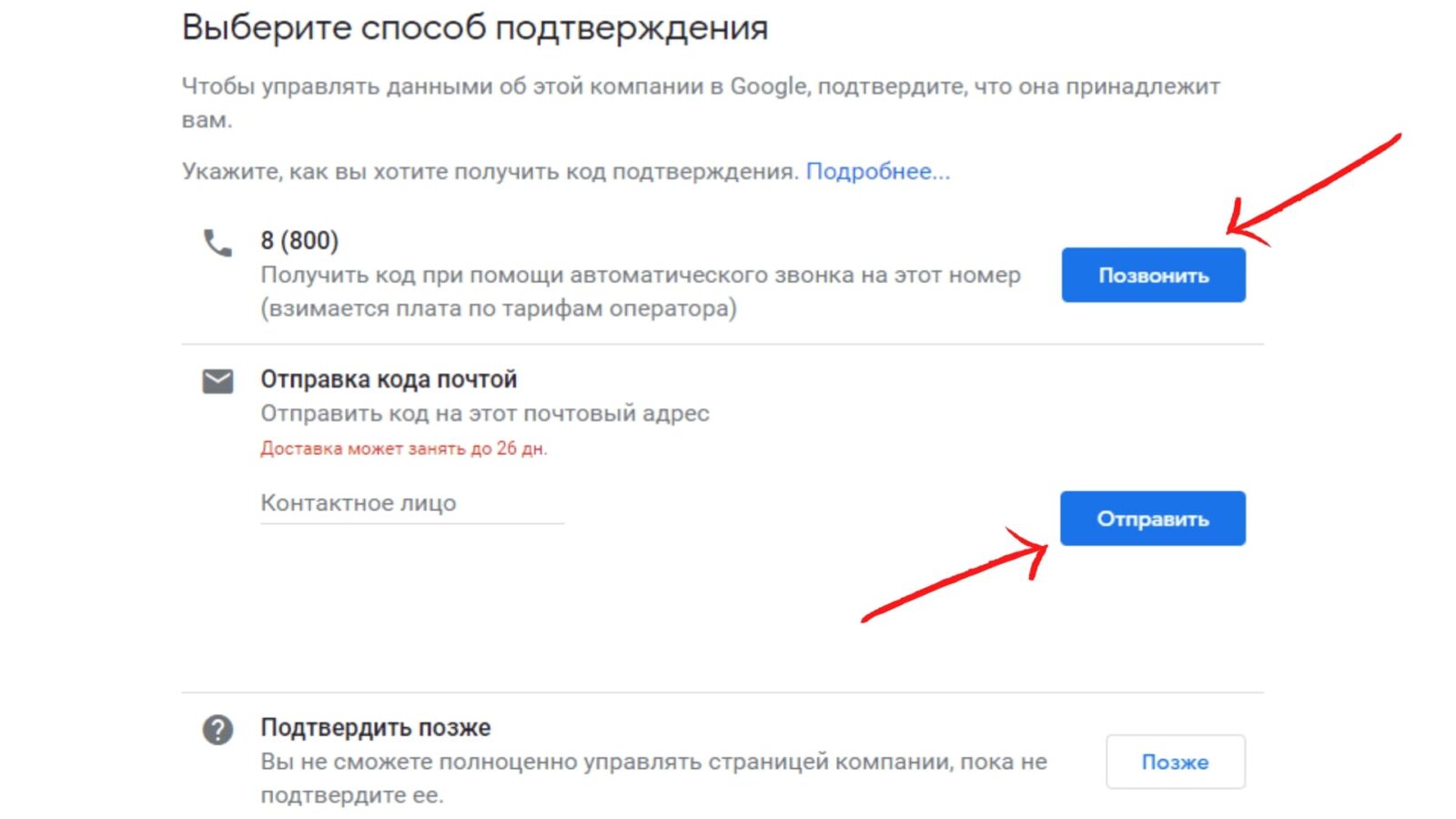
Подтверждение страницы
Система предусматривает несколько вариантов подтверждения. Клиент может заказать звонок по номеру телефона или попросить выслать уведомление почтой России.
В первом случае, звонок состоится в течение пары минут. После поступления автоматического звонка по указанному номеру, система предложит ввести код.
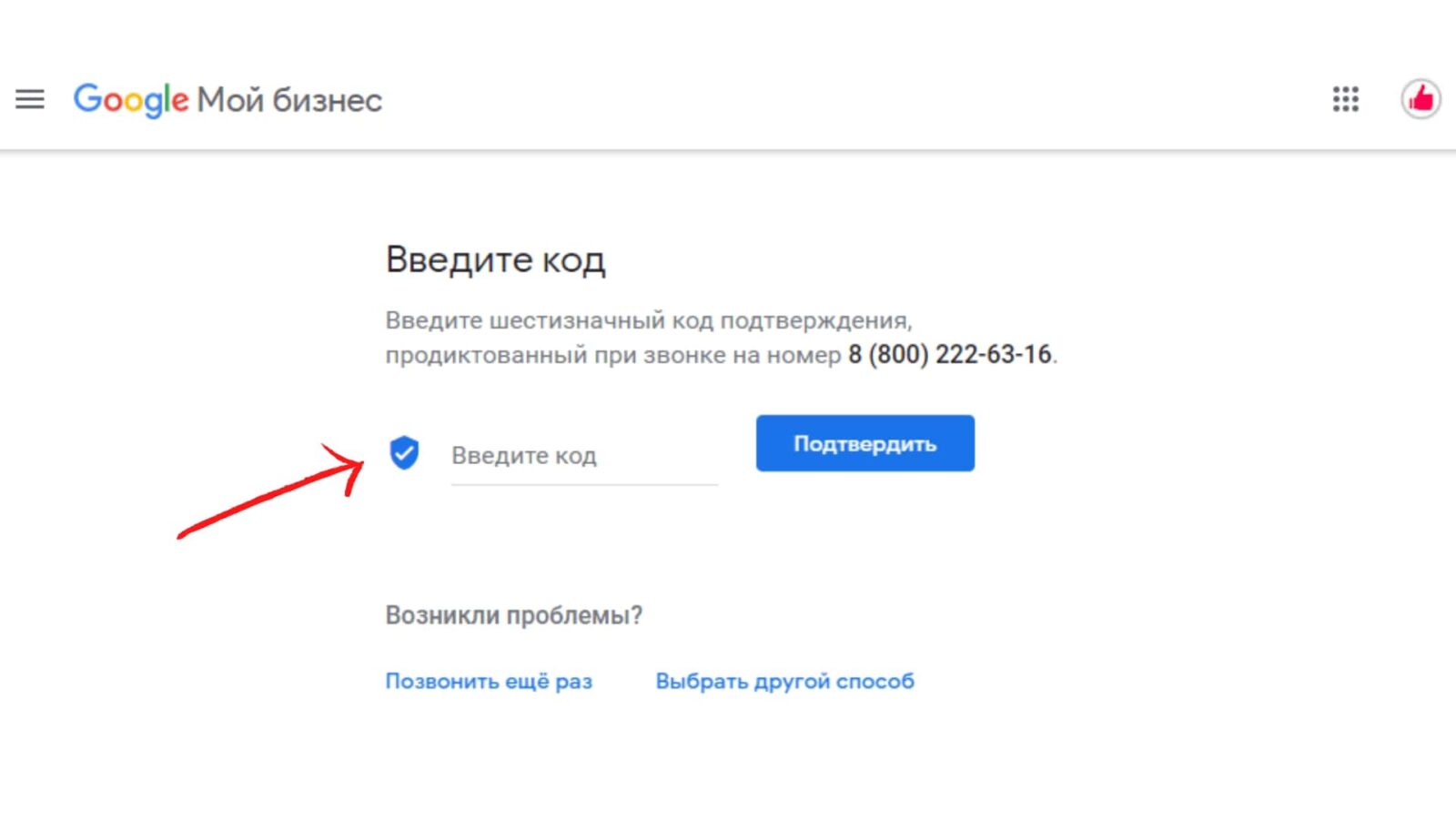
Введите код и нажмите «Подтвердить». Если регистрация прошла успешно, появится страничка-подтверждение.
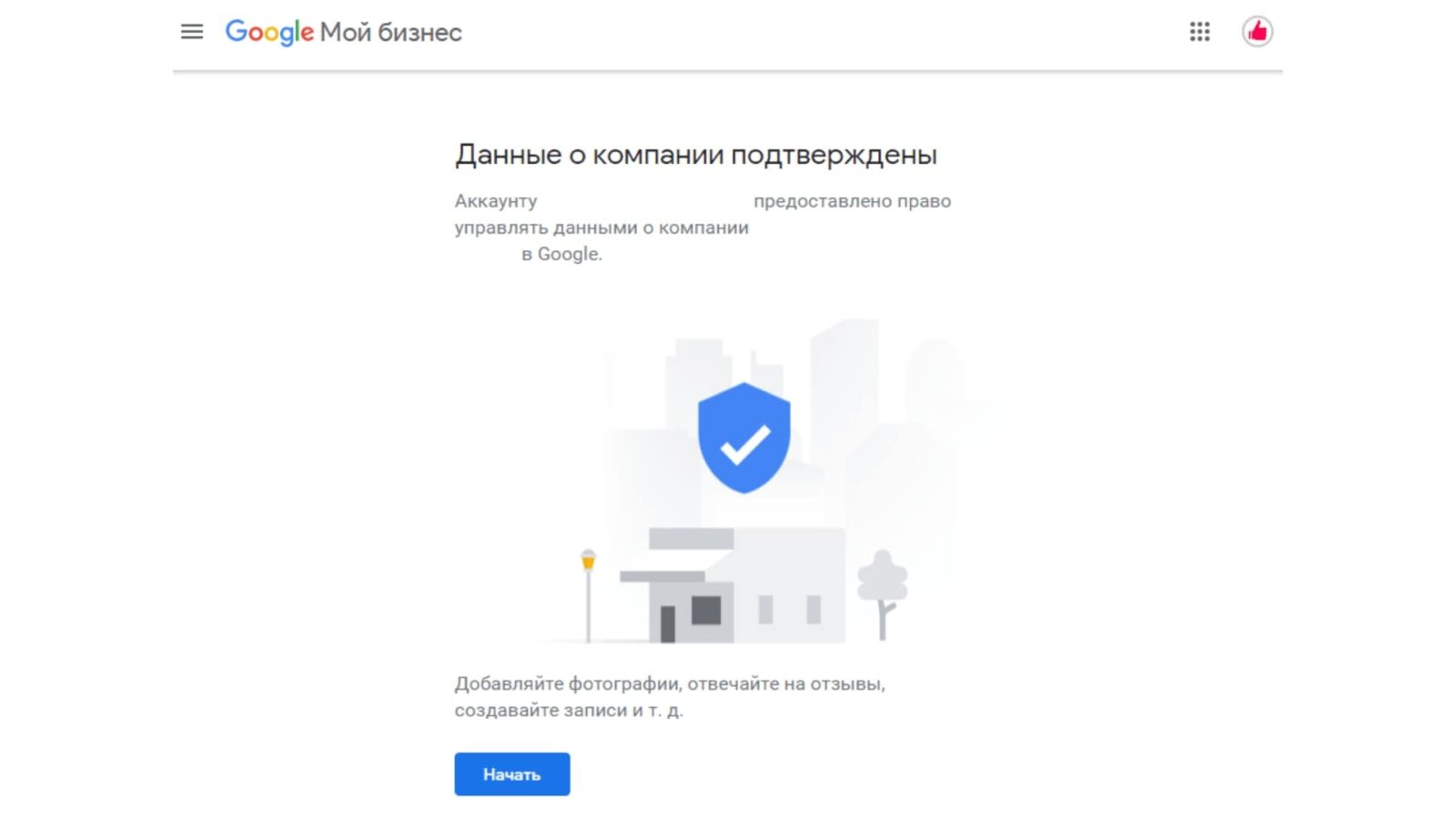
Если выбран второй способ, следует указывать действующие фактический и почтовый адреса, так как проверочный код высылается почтой на обыкновенном бланке. Чтобы создать станицу компании на Гугл Картах, нужно ввести цифры кода.
В среднем, письмо приходит адресату за 2-3 недели. Сроки зависят от удаленности региона. Активировать пин-код можно в течение 1-2 недель.
Для активации нужно перейти на страницу фирмы и нажать на «Ввести код подтверждения».
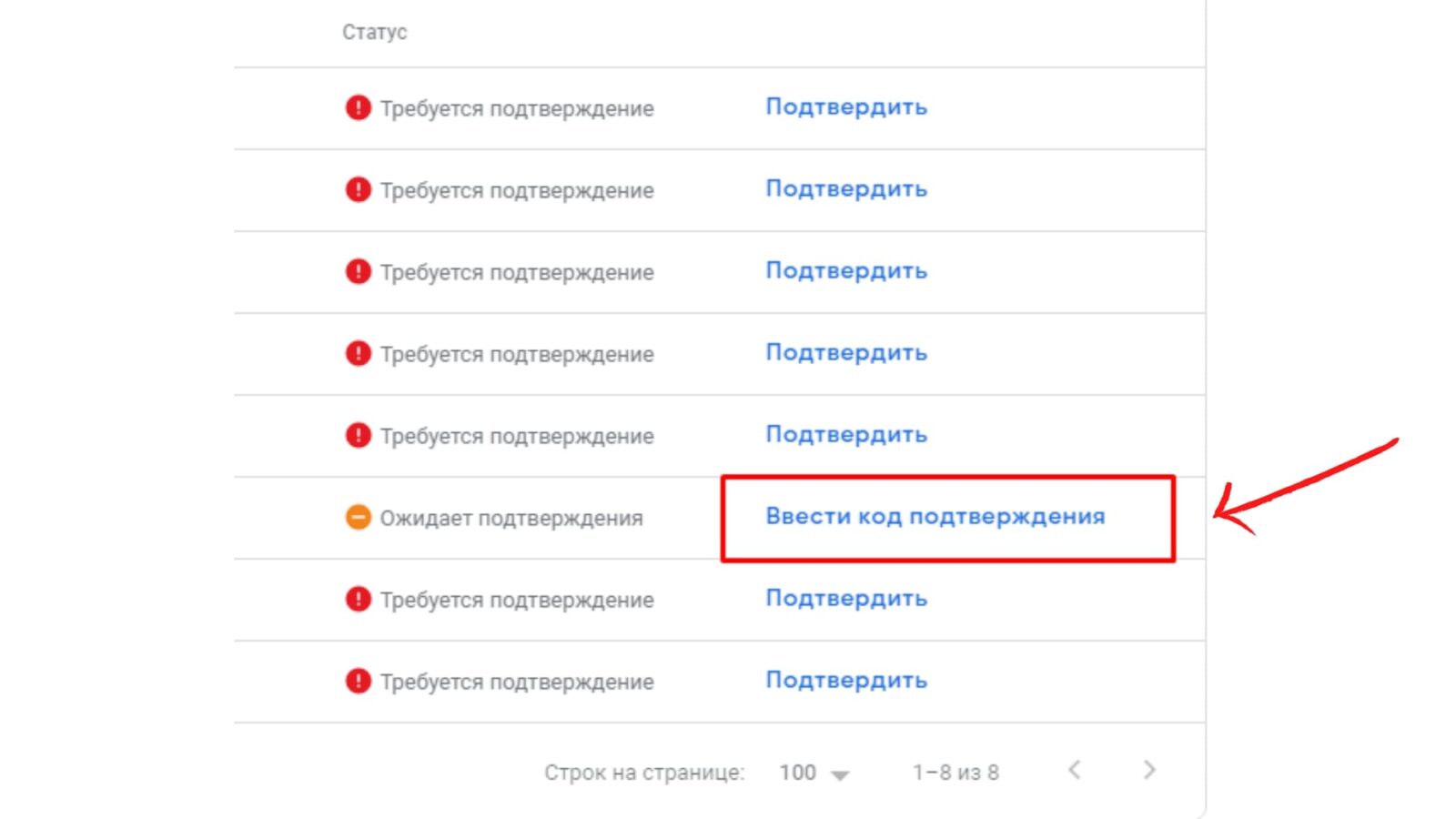
После этого аккаунт будет активирован и данные компании бесплатно отобразятся на Google Картах.
Помните, чем более подробно заполнен профиль, тем выше место компании при ранжировании.
Добавление организации на карту
После завершения регистрации, данные компании автоматически попадают на карту. Чтобы добавить место на Гугл Карту и дополнить сведения о компании, нажмите синюю кнопку «Начать».
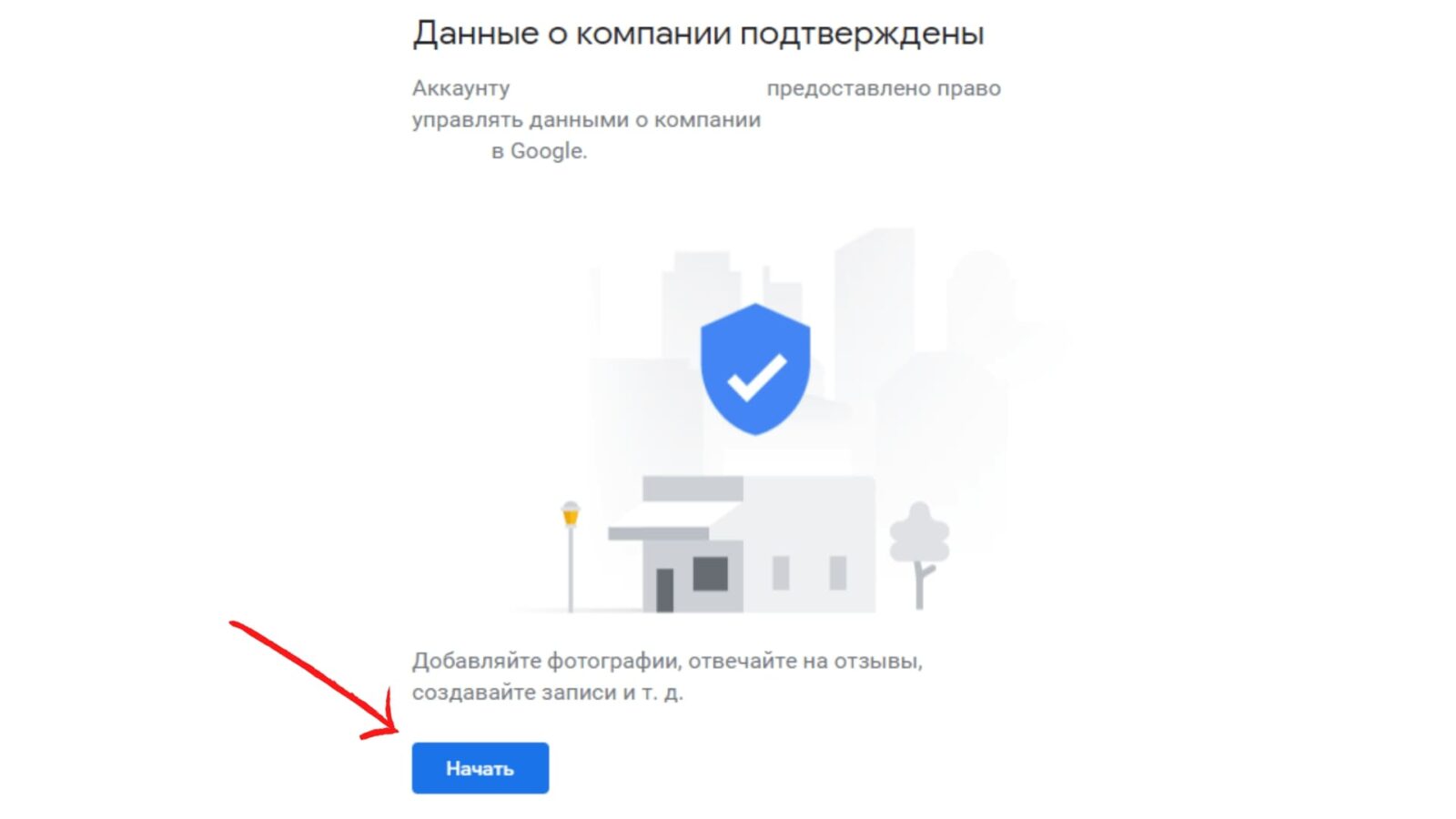
После этого вы получите доступ к расширенному функционалу сервиса. У вас появится возможность управлять сведениями компании на карте и в справочнике.
Заполнение информации о компании
Система управления простая. Сначала нужно заполнить основную информацию о компании: график работы, укороченное название, описание компании, логотип и, конечно, добавить адрес компании в Гугл Карты.
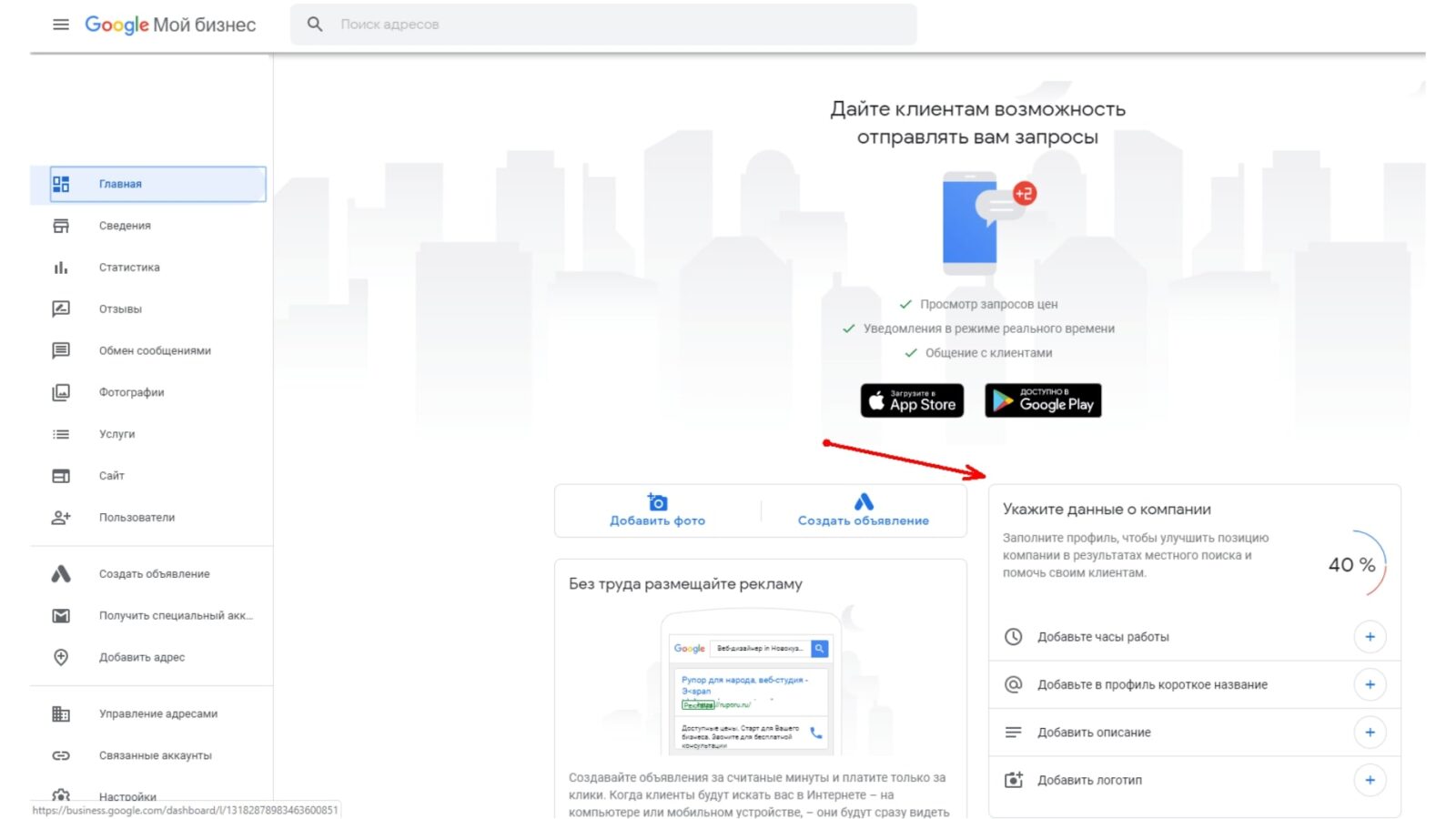
После внесения каждого изменения система будет автоматически перекидывать на страницу с основными сведениями. Если все сделано верно, в правом верхнем углу появится окно: «Данные на рассмотрении».
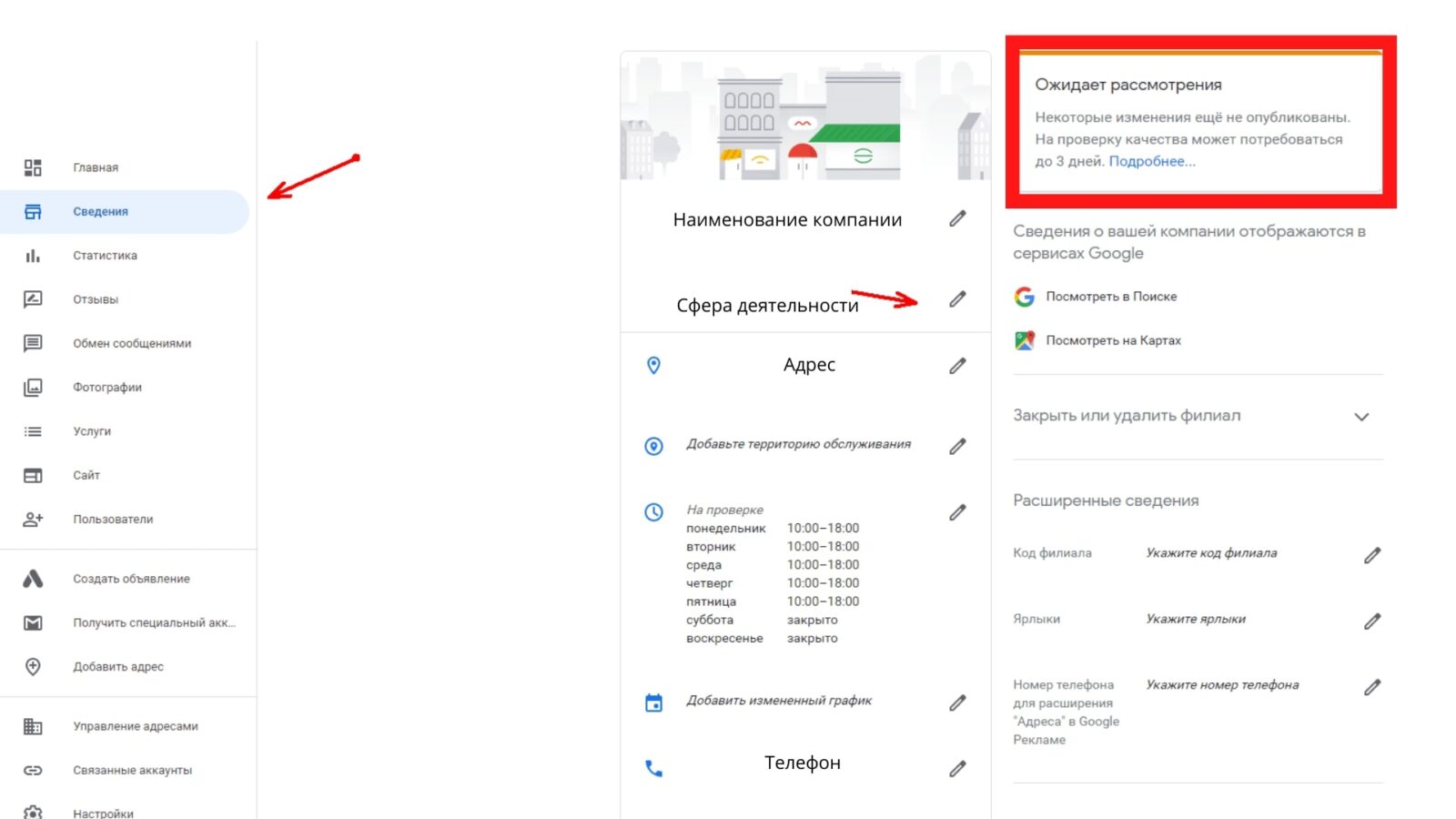
Затем выберите категории, описывающие сферу деятельности компании. Система предложит выбрать основную и дополнительные категории. А также указать территорию обслуживания в Гугл справочнике.
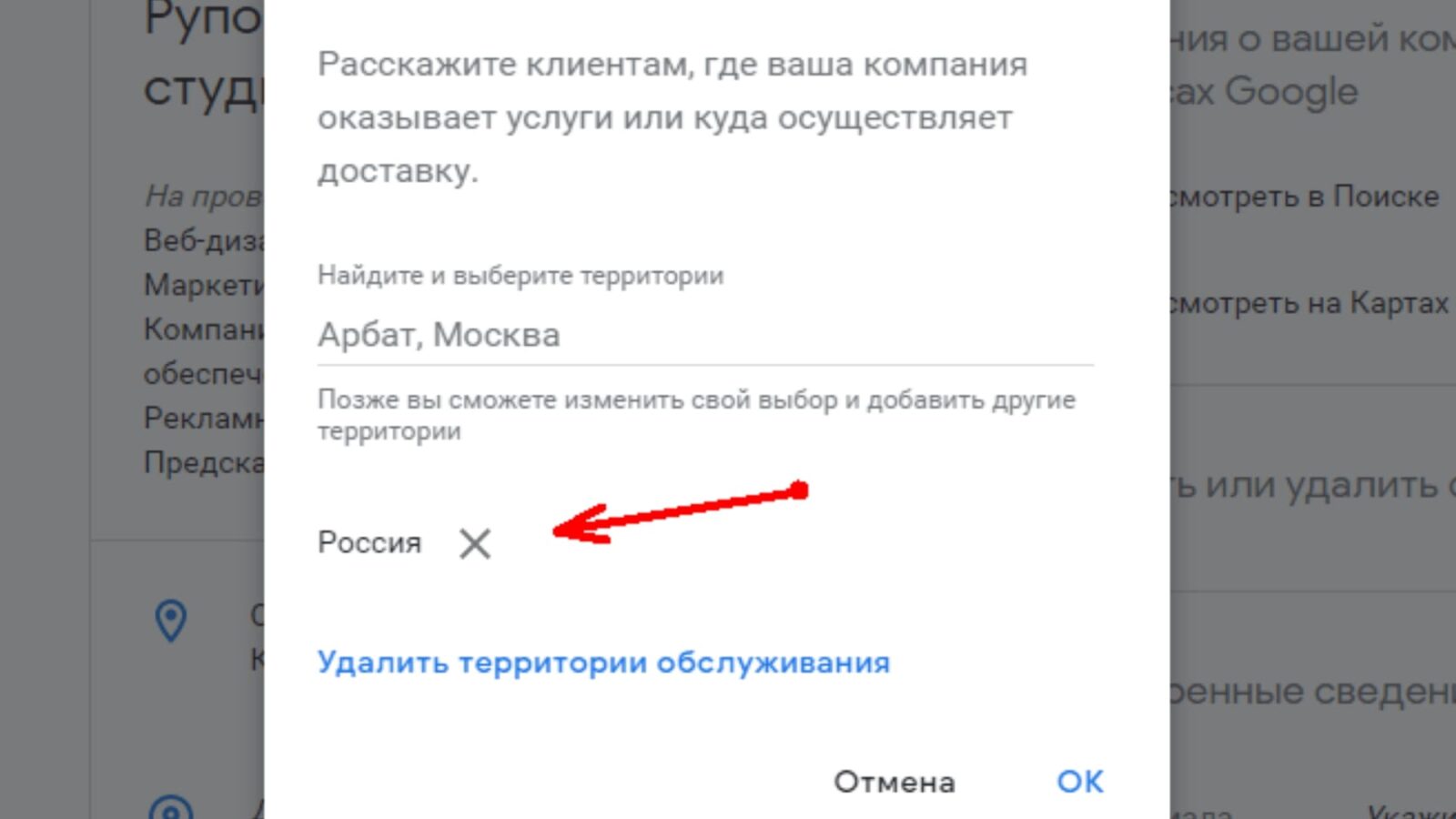
Вносите изменения во все доступные разделы. Указывайте несколько номеров телефонов, добавляйте фото, вставляйте описание работы фирмы и т.д.
Раздел услуги рассчитан исключительно для клиентов. Здесь перечислите, чем ваша компания полезна.
На модерацию понадобится около двух недель. При выявлении ошибок, уведомления поступят на почту, указанную при регистрации.
После успешной модерации у клиентов не будет шансов заблудиться при посещении вашей компании. Адрес компании автоматически добавляется на карты и в навигатор Google. При введении в поиск наименования компании, будет отображаться кратчайший маршрут.
Источник




